SOLIDWORKS自定义焊件轮廓,用案例教你自定义焊接轮廓的方法
饶等
发布于2021-12-13 10:45
18
2
标签:Solidworks,自定义焊接轮廓,案例学习
 【免费下载】PLC软件下载_PLC软件安装教程_PLC手册下载_PLC案例下载!
【免费下载】PLC软件下载_PLC软件安装教程_PLC手册下载_PLC案例下载!
 【免费学习】 变频器精品课程_西门子PLC精品教程_三菱PLC精品教程!
【免费学习】 变频器精品课程_西门子PLC精品教程_三菱PLC精品教程!
我们在绘制机架、机罩等一些结构构件时会使用Solidworks软件里面焊接模块,但很多时候可能我们需要的焊件截面轮廓并非系统中原有的轮廓,这就需要我们自定义焊件轮廓。
本文给大家介绍在Solidworks中自定义焊接轮廓的方法:
1.首先在solidworks中绘制如图1所示的3D草图,用solidworks中现有轮廓绘制结构构件如图2所示,现假设我们需要的截面轮廓并非图示的方形,而是圆形。
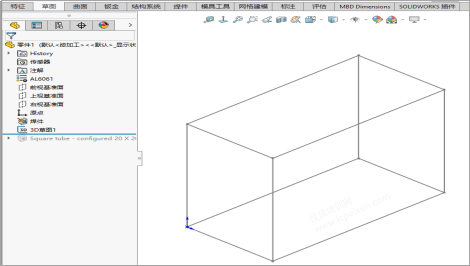
图1
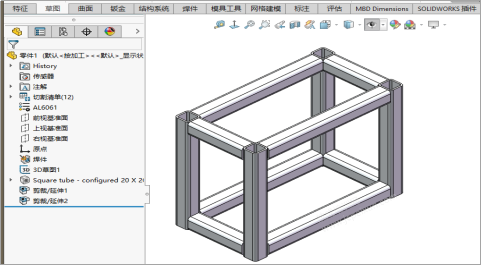
图2
2. 在SW2020模板文件夹中新建【焊接】——【类型】,如图3
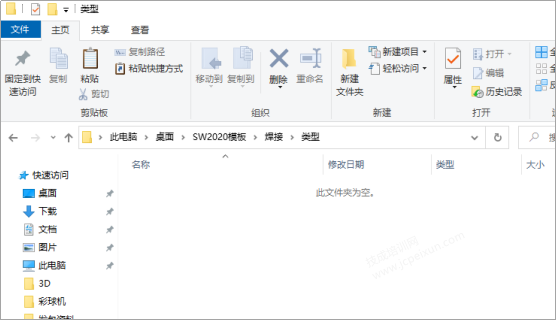
图3
3. 在Solidworks中新建零件,并绘制如图4圆形草图,退出草图后在设计树中单选该草图,点击【文件】——【另存为】,将其保存到刚刚创建的【类型】文件夹中,保存格式为库特征.sldlfp格式文件,为方便使用将其命名为“30圆形截面轮廓”,如图5。
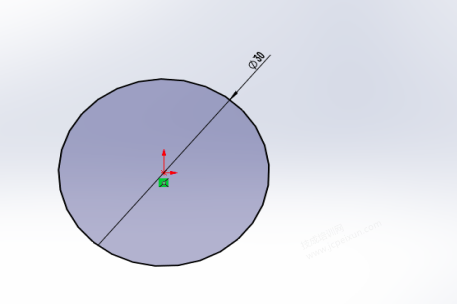
图4
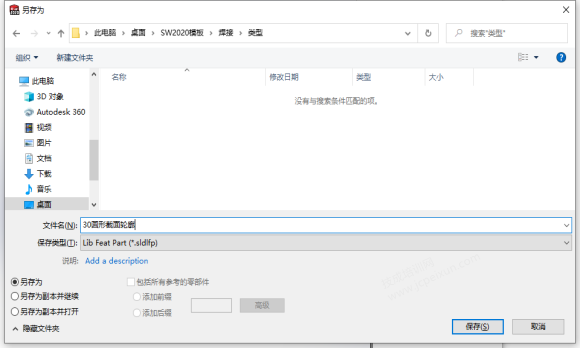
图5
4.在Solidworks【系统选项】——【文件位置】中将上述【SW2020模板】文件夹路径添加到“焊件轮廓”文件夹中,如图6。
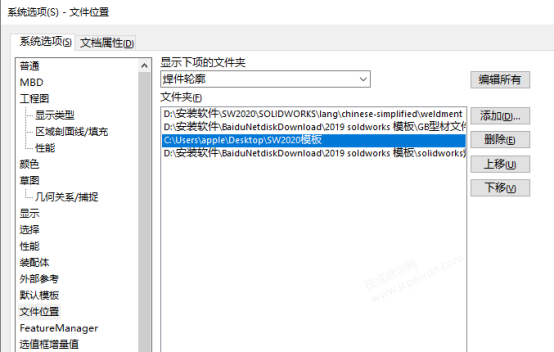
图6
5. 在焊件工具列点击【结构构件】此时【标准】中会出现“焊接”项,选择“类型”,【大小】中会出现“30圆形截面轮廓”的选项,如图7所示选择组
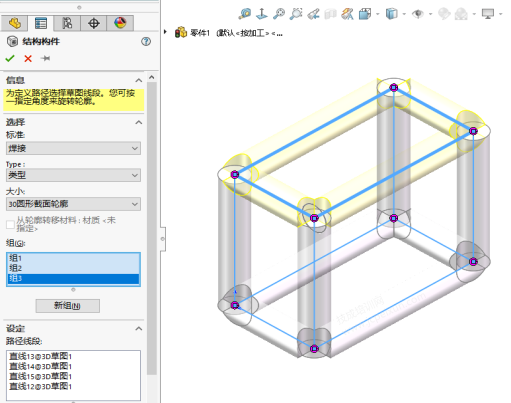
图7
6.此时即生成圆形截面轮廓的焊接件,如图8。
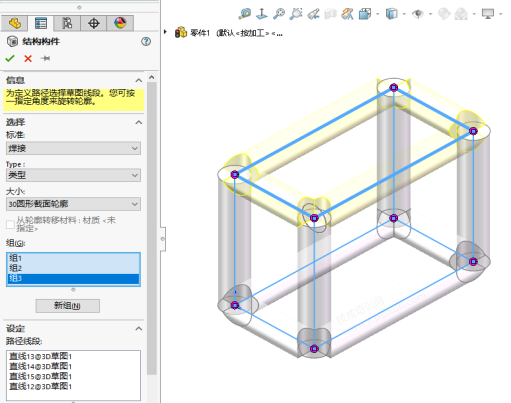
图8
(技成培训网原创,作者:陈小萍,未经授权不得转载,违者必究)
|

电工精品教程
立即扫码免费学习
|

电工题库宝典
立即扫码免费下载
|

超全PLC学习资料包
立即扫码免费下载
|
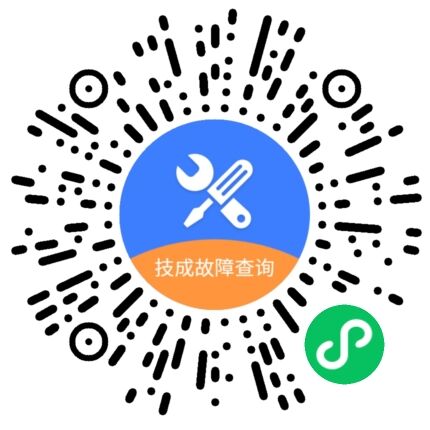
故障查询小程序
立即扫码免费使用
|